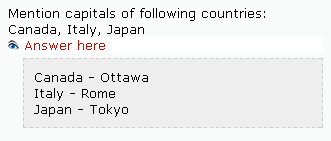HiddenTextフィルタ
フィルタ「HiddenText」教師を使用すると、情報が最初に隠されているが、必要なときにいつでも学生が簡単に明らかにできる場所で、学生に「ヒント」を提供できます。
インストール中
- ダウンロードページからダウンロードフィルタ
- あなたのMoodleインスタレーションのディレクトリフィルタにフォルダhiddentextをコピーしてください。
- あなたの "lang"ディレクトリに言語ファイルをコピーしてください。
- 「管理/モジュール/フィルタ」から有効にしてください。
を使う
- コンテンツを作成してください。
- 最初に隠したい部分をすべて囲みます。
- <span filter = "hiddentext"> hidden_content_here </span>または
- <div filter = "hiddentext"> hidden_multiline_content_here </div>
- 段落内にテキストのパスを隠したい場合はspanタグを使用し、テキストが複数行に渡る場合はdivを使用します 。
- HTMLエディタを使用する場合は、HTMLモードに切り替えることなく、角かっこ内にspanおよびdivタグをテキスト内で直接入力できます。
- [span filter = "hiddentext"] hidden_content_here [/ span]
- 試して。
使い方
- ページが読み込まれた後、タグの間のコンテンツは非表示になります。この場所には目で見落とされている絵があるでしょう。
- 学生が目のアイコンをクリックすると隠されたテキストが表示されます。
追加情報
classとdesc (description)という2つのオプションパラメータを使用できます。
- class - 隠しテキストのスタイルを変更できます
- desc - アイアイコンの後に表示される説明を変更できます。 divタグにdescがない場合は、langファイルからの説明が使用されます。 spanタグに説明がない場合は目のアイコンだけが表示されます。
あなたは以下のスタイルを利用できます:あなたがあなたのテーマのCSSに自分自身を追加するか、すでにそこにあるhinline 、 htext 、 hcodeとスタイル!
埋め込みスタイルが好きではありませんか?あなたはyuidomcollapse.cssでそれらを変更して私に送ることができます... ;-)
例
単純なスパン
このテキストは非常に長く、非常に長い</span>です。
最初は次のように表示されます。
クリック後:
説明付きのSPAN
感謝祭のアメリカの祝日が祝われます 11月の木曜日に<span filter = "hiddentext" desc = "What?"> 4回目</span>
最初は次のように表示されます。
クリック後:
クラスと説明付きのDIV
次の国の首都:カナダ、イタリア、日本 <div filter = "hiddentext" class = "htext" desc = "Answer here">カナダ - オタワ イタリア - ローマ 日本 - 東京</div>
最初は次のように表示されます。
クリック後:
関連情報
- ダウンロードページ
- フィルタに関するフォーラム
- ドイツ語語のサポートページ (Andy Taglianiに感謝)